
【元Windowsユーザー】Macの分割画面のやり方
こんにちは。アメリカ・シリコンバレー在住のSeikaです。
触れる度に疑問が出るMac。
本日学んだのは分割画面です。
Windowsだと[Windows]+矢印キーでできた分割画面(Split View)。
Macは全然違いました。
やり方をまとめたので、Macの分割画面に困っている方はご覧ください✨
(2024年1月2日公開)
1. Mission Controlにアクセスする
Control + 上矢印キーを押すか、トラックパッドで3本または4本の指を使って上にスワイプ。
Mission Controlが開き、開いているウィンドウとSpaces(デスクトップ)が表示される。
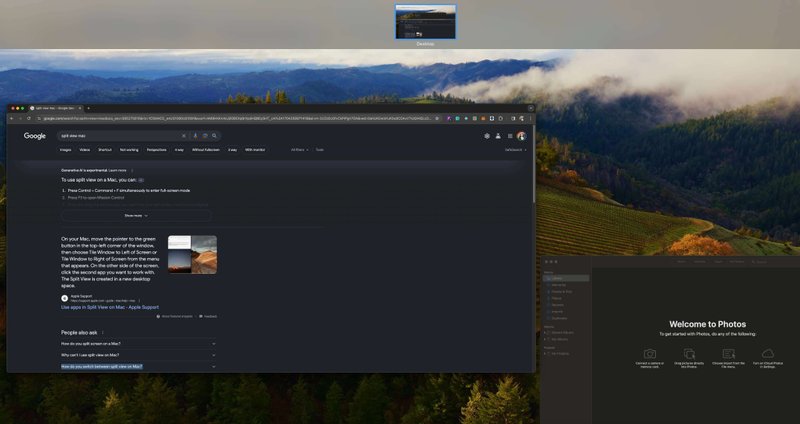
2. Split Viewを設定する
画面上部のSpacesバーにアプリをドラッグするとサムネが現れます。

2.Spacesバー上で、分割したいアプリを重ねる。

左のサムネはGoogleChromeとRemindersが重なっています。
3.完成🌟

まとめ
無事に分割が出来ました。
が、本当にこれが一番速いやり方なのかちょっと疑問。
もしそうだとしたら、これはWindowsのショートカット(Windows]+矢印キー)の勝ち。
Windowsが1ステップで出来るのに対して、ちょっと手間がかかる印象です。
慣れれば速くなるものなのでしょうか?
実は隠れたショートカットがあるのでしょうか??
いいやり方をご存知の方はぜひ教えてください!
追記(2024年1月11日公開)
その後アプリを教えてもらいました⭐️
Spectacleを使っていますが、いい感じです。
Follow me here😊
Youtube│Instagram│Twitter│Dribbble│Linkedin│Behance│Notion│Portfolio│Figma │質問箱
よろしければサポートお願いいたします。いただいたサポートはクリエイターとしての活動費に使わせていただきます。
